ブログ BLOG
Windows AppからのインストールしたmBlockで、メニューバーの接続から「Aruduinoドライバーをインストール」する際に、エラーが出た方へ
mBlockのArudinoドライバをインストールする際に出るエラーの原因と対処法についてです。
mBlockをインストールする際、WindowsのPCの場合、「Windows App」か「mBlockのサイト」からインストールする2つの方法があります。
「mBlockのサイト」からインストールした場合は、問題はありません。
「Windows App」インストールをし、Arudinoドライバをインストールしようとしたときに以下のエラーが出ます。
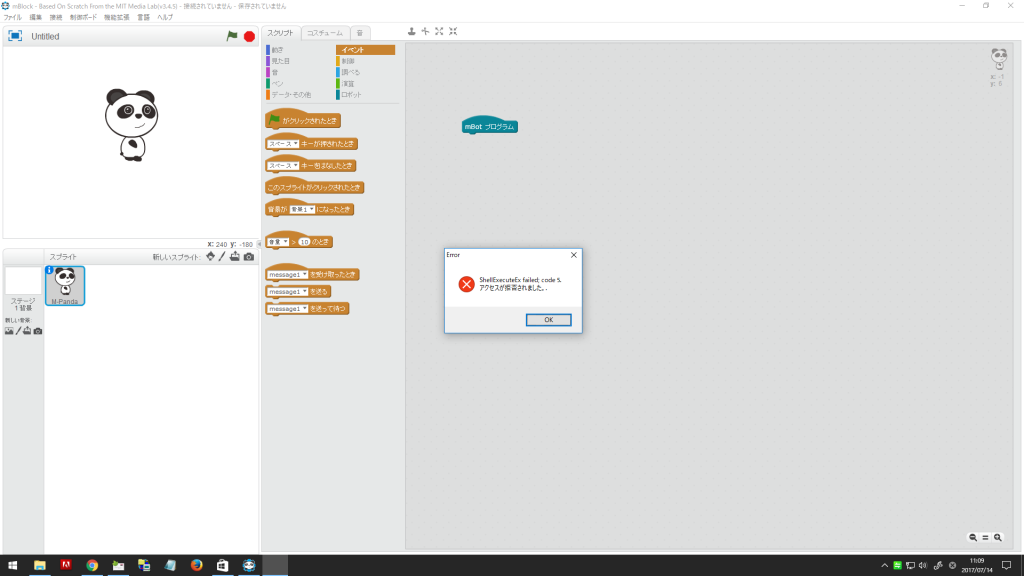
ワークショップでこのエラーが出る事や、お問い合わせが増えています。
様々な検証をした結果、以下のような対処法で解決できます。
①ソフトウェアを立ち上げる際に、右クリックで「管理者として実行」から立ち上げるとエラーが出なくなります。
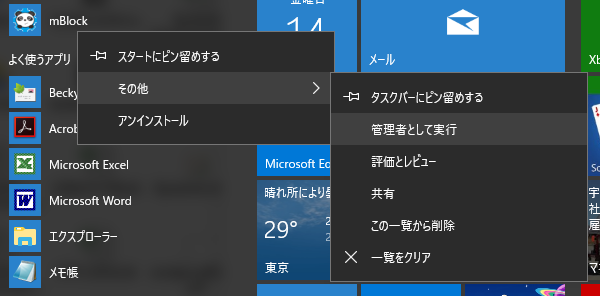
②「mblock公式サイト」からのインストールがおすすめです。
「Windows App」からインストールの場合、最新版ではなくバージョンが3.4.5ですので、ご注意下さい。
以上の対処法で、このエラーは解決できます。
mBlockをインストールする際は、mBlock公式サイトからダウンロードをする方が良いです。
mBlockは定期的に、バージョンがアップしますので、バージョンの確認も大切です。
以上、mBlockのArudinoドライバをインストールする際に出るエラーの原因と対処法についてご紹介しました!
